Labyrintti. Pelihahmon toiminta. Piirrä pelihahmo (älä piirrä esim. sivusta, ettei hahmon tarvitse
|
|
|
- Aimo Ville Pakarinen
- 8 vuotta sitten
- Katselukertoja:
Transkriptio
1 Labyrintti 1 Kerää aarteita labyrintista samalla kuin siellä liikkuu haamu. Seiniksi käyvät mm. vaaralliset laserit ja lava, mutta pienellä lisävaivalla niistä voi tehdä myös kiinteät ja vaarattomat Mallipeli Labyrintti, tekijänä Cherubi-chan Pelihahmon toiminta Piirrä pelihahmo (älä piirrä esim. sivusta, ettei hahmon tarvitse pelissä kääntyä) Laita pelihahmolle aluksi kun painetaan vihreää lippua -palikka (Tapahtumat) ja sen jälkeen ikuisesti -palikka, jonka sisällä kohta ohjelmoimme liikkumisen Aseta pelihahmo ikuisesti seuraamaan hiirtä eli vuorotellen kääntymään kohti hiirtä ja sitten liikkumaan esim. 5 askelta. Liiku -komento liikuttaa hahmoa siihen suuntaan kuin mihin se osoittaa. Korjaa liikkumista niin, että hahmo liikkuu vain jos hiiren nappi on painettuna Laita pelin alkuun, ennen ikuisesti silmukkaa, että ohjelma odottaa kunnes hiiren nappi ei enää ole painettuna (vihreän lipun
2 2 painallus) Labyrintti Piirrä labyrintti uudeksi hahmoksi (älä taustaan) Vaihda asusteen kuva vektoritilaan piirtoalueen oikeasta alakulmasta Tee seiniä esim. oikean laidan neliötyökalulla Siirrä tai venytä/kutista seiniä tarvittaessa hiiri tai uudelleenhahmota -työkaluilla Kaarevia seiniä voit tehdä ympyrätyökalulla, kun litistät niitä vain uudelleenhahmota -työkalulla. Valitse seinä aina ensin kerran klikkaamalla, jotta näet pisteet joiden kautta reunaviivan pitää kulkea. Lisää pisteitä saat käyttöösi klikkaamalla kuvion reunaa pisteettömästä kohdasta. Turhan reunapisteen voit poistaa sitä kerran klikkaamalla. Varmista, että labyrintin käytävät ja mahdolliset oviaukot ovat tarpeeksi suuria pelihahmolle Siirrä labyrintti sopivaan kohtaan ja anna sille mene kohtaan x: y: -komento pelin alussa (numerot komentoon tulevat sen hetkisen sijainnin mukaan) Siirrä pelihahmolle aloituspaikkaansa ja anna sillekin komento mennä pelin aluksi siihen (pelihahmo ei saa koskea labyrinttiin). Anna tälle uusi kun painetaan vihreää lippua -palikka Ohjelmoi pelihahmo odottamaan pelin alusta 0.1 sekunnin jälkeen kunnes se koskettaa labyrinttia. Kosketuksen jälkeen näytä esimerkiksi jokin puhekupla pelihahmolla ja pysäytä sitten peli. Jos pelihahmo luulee koskettavansa labyrinttiin silloinkin, kun se ei kosketa, muuta labyrintti bittikarttatilaan tai testaa labyrinttiin kosketus värillä Aseta pelihahmo pysymään yhdessä asennossa joko sen asetuksista tai käytä komentoa aseta pyörimistapa: älä kierrä, jotta
3 3 se ei voi pyörähtää labyrintin päälle Aarteen lisääminen labyrinttiin Piirrä uusi aarrehahmo Raahaa aarrehahmo kohtaan, josta se aloittaa aina. Anna aarrehahmolle komento mennä sinne pelin alussa. Siirry pelihahmon skripteihin ja ohjelmoi sille aarteen keräys: Kun vihreää lippua klikataan, odota 0.1 sekuntia ja sen jälkeen odota kunnes kosketaan aarteeseen. Tee kohta A tai B: Vihollinen A) Näytä pelihahmolla kosketuksen jälkeen jotain puhekuplaa esim. 2 sekuntia ja pysäytä sitten peli. Näin labyrintista kerätään vain yksi aarre. B) Osa 1: Lähetä odotuksen jälkeen Aarre löydetty -viesti, näytä haluamasi puhekupla ja jatka aarteiden etsintää lisäämällä odottelun ja löytämisen ympärille ikuisesti -silmukka B) Osa 2: Siirry aarteen skripteihin. Sen vastaanottaessa Aarre löydetty -viestin, aseta se arpomaan uusi satunnainen x ja y -sijainti. B) Osa 3: Lisää paikan arpomisen ympärille toista kunnes ei koske labyrinttiin ja ei koske pelihahmoon -silmukka, jotta paikka ei voi olla seinän sisällä tai heti uudelleen pelihahmon kohdalla Piirrä uusi vihollishahmo Raahaa vihollishahmo aloituspaikkaansa ja anna sille komento mennä sinne pelin aluksi Aseta vihollishahmo kulkemaan ikuisesti eteenpäin esim. 2 askelta kerrallaan Aina, jos liikkumisen jälkeen vihollinen koskettaa labyrinttia, se peruuttaa vastaavasti esim. -2 askelta
4 4 Toteuta vihollisen suunnan vaihtuminen Luo uusi Vaihda suuntaa -lohko Lisää lohkon määritelmäksi, että jos nopasta arvottava luku väliltä 1-2 on 1 niin käännytään oikealle, muuten käännytään vasemmalle (suoraan sivulle on +/-90 astetta) Lisää Vaihda suuntaa -komento seinään törmäämiseen peruutuksen jälkeen Anna viholliselle pelin alussa käsky olla pyörimättä Luo viholliselle myös toinen toiminto, joka käynnistyy vihreästä lipusta, jotta se kääntyilee myös satunnaisilla hetkillä. Aseta vihollinen ensin vaihtamaan suuntaa (juuri tehdyllä lohkolla) ja sitten odottamaan 2 sekuntia. Aseta nämä komennot ikuiseen silmukkaan. Tee pelihahmolle tai viholliselle komentosarja, jossa ensin pelin alusta lähtien odotetaan kunnes osutaan viholliseen/pelihahmoon ja sitten pysäytetään peli jollain halutulla tavalla Jos haluat olla varma, ettei edellisen pelin loppu lopeta uuttakin peliä, laita ennen odota kunnes -palikkaa odota 0.1 s -komento Valinnainen: Kiinteiden seinien ohjelmointi Poista pelihahmolta toiminto, että peli pysähtyi, jos kosketus labyrintin kanssa tapahtui Lisää pelihahmolle liikkumisen jälkeen komento, että sen koskettaessa labyrinttiin se peruuttaa vastaavan määrän kuin se juuri ennen sitä liikkui, esim. -5 askelta
5 5 Valinnaisia jatkoideoita Lisää peliin pisteet Lisää sokkeloon jotain väriä mihin ei saa koskettaa, koska se on vaarallista Haamuja vihollisiksi, jotka pääsevät seinien läpi Fiksumpia vihollisia, jotka oikeasti jahtaavat hahmoa
Sukelluskeräily. Pelihahmon liikuttaminen. Aarre ja pisteet
 Sukelluskeräily 1 Tässä pelissä keräilet erilaisia aarteita ja väistelet vihollista. Tämän lisäksi pelaajan pitää käydä välillä pinnalla hengittelemässä. Peliin lisätään myös häiriötekijäksi esim. parvi
Sukelluskeräily 1 Tässä pelissä keräilet erilaisia aarteita ja väistelet vihollista. Tämän lisäksi pelaajan pitää käydä välillä pinnalla hengittelemässä. Peliin lisätään myös häiriötekijäksi esim. parvi
Sukelluskeräily, Pelihahmon liikuttaminen. Tee uusi hahmo: Pelihahmo. Nimeä se. Testaa ikuisesti -silmukassa peräkkäisinä testeinä (jos) onko jokin
 Versio 1.0 1 Sukelluskeräily Tässä pelissä keräilet erilaisia aarteita ja väistelet vihollista. Tämän lisäksi pelaajan pitää käydä välillä pinnalla hengittelemässä. Peliin lisätään myös häiriötekijäksi
Versio 1.0 1 Sukelluskeräily Tässä pelissä keräilet erilaisia aarteita ja väistelet vihollista. Tämän lisäksi pelaajan pitää käydä välillä pinnalla hengittelemässä. Peliin lisätään myös häiriötekijäksi
Seilailupeli. Piirrä tausta, mm. liukuvärejä kannattaa käyttää Esteet. Piirrä uusi este-hahmo, joka voi olla esim. jäävuori tai merimiina
 Seilailupeli 1 Kuljeta aluksesi mahdollisimman pian majakan valaiseman meren poikki ja merihätään joutuneen aluksen luokse. Matkaa hankaloittavat vastaan lipuvat jäävuoret tai muut esteet, jotka kuitenkin
Seilailupeli 1 Kuljeta aluksesi mahdollisimman pian majakan valaiseman meren poikki ja merihätään joutuneen aluksen luokse. Matkaa hankaloittavat vastaan lipuvat jäävuoret tai muut esteet, jotka kuitenkin
Tasohyppelypeli. Piirrä grafiikat. Toteuta pelihahmon putoaminen ja alustalle jääminen:
 Tasohyppelypeli 1 Pelissä ohjaat liikkuvaa ja hyppivää hahmoa vaihtelevanmuotoisessa maastossa tavoitteenasi päästä maaliin. Mallipelinä Yhden levelin tasohyppely, tekijänä Antonbury Piirrä grafiikat Pelaajan
Tasohyppelypeli 1 Pelissä ohjaat liikkuvaa ja hyppivää hahmoa vaihtelevanmuotoisessa maastossa tavoitteenasi päästä maaliin. Mallipelinä Yhden levelin tasohyppely, tekijänä Antonbury Piirrä grafiikat Pelaajan
kasviin, joka tuottaa hedelmää
 Puutarhapeli 1 Hanki taimia kullalla ja odota, että ne kasvavat parissa päivässä. Päivän saat vaihtumaan aurinkokelloa klikkaamalla. Puutarhan pitäminen on kuitenkin riskialtista ja öisin kasvit saattavat
Puutarhapeli 1 Hanki taimia kullalla ja odota, että ne kasvavat parissa päivässä. Päivän saat vaihtumaan aurinkokelloa klikkaamalla. Puutarhan pitäminen on kuitenkin riskialtista ja öisin kasvit saattavat
Venekilpailu! Esteiden väistely ja hahmon ohjaaminen
 Venekilpailu! Esteiden väistely ja hahmon ohjaaminen 1 Vaihe 1 Valmistelu Lataa Boat Race eli Venekisa -niminen projekti seuraavasta linkistä ja avaa Scratchissa (Online- tai Offline-versiossa): http://jumpto.cc/boat-get
Venekilpailu! Esteiden väistely ja hahmon ohjaaminen 1 Vaihe 1 Valmistelu Lataa Boat Race eli Venekisa -niminen projekti seuraavasta linkistä ja avaa Scratchissa (Online- tai Offline-versiossa): http://jumpto.cc/boat-get
Ampumahiihto. Hiihto. Pelihahmon piirtäminen. Jos tahdot animoida hiihtämisen, Peli muodostuu kahdesta erilaisesta osasta: ensin
 Ampumahiihto 1 Peli muodostuu kahdesta erilaisesta osasta: ensin hiihdetään ammuntapaikalle rämpyttämällä nuolinäppäimiä ja sen jälkeen yritetään ampua maalitaulut mahdollisimman nopeasti aikasakot välttäen.
Ampumahiihto 1 Peli muodostuu kahdesta erilaisesta osasta: ensin hiihdetään ammuntapaikalle rämpyttämällä nuolinäppäimiä ja sen jälkeen yritetään ampua maalitaulut mahdollisimman nopeasti aikasakot välttäen.
Scratch ohjeita. Perusteet
 Perusteet Scratch ohjeita Scratch on graafinen ohjelmointiympäristö koodauksen opetteluun. Se soveltuu hyvin alakouluista yläkouluunkin asti, sillä Scratchin käyttömahdollisuudet ovat monipuoliset. Scratch
Perusteet Scratch ohjeita Scratch on graafinen ohjelmointiympäristö koodauksen opetteluun. Se soveltuu hyvin alakouluista yläkouluunkin asti, sillä Scratchin käyttömahdollisuudet ovat monipuoliset. Scratch
Ohjeissa pyydetään toisinaan katsomaan koodia esimerkkiprojekteista (esim. Liikkuva_Tausta1). Saat esimerkkiprojektit opettajalta.
 Ohjeissa pyydetään toisinaan katsomaan koodia esimerkkiprojekteista (esim. Liikkuva_Tausta1). Saat esimerkkiprojektit opettajalta. Vastauksia kysymyksiin Miten hahmon saa hyppäämään? Yksinkertaisen hypyn
Ohjeissa pyydetään toisinaan katsomaan koodia esimerkkiprojekteista (esim. Liikkuva_Tausta1). Saat esimerkkiprojektit opettajalta. Vastauksia kysymyksiin Miten hahmon saa hyppäämään? Yksinkertaisen hypyn
KODU. Lumijoen peruskoulu
 KODU Lumijoen peruskoulu Sisällysluettelo 1. Aloitus... 2 1.1 Pelin tallennuspaikka... 2 1.2 Kodu Game lab... 3 2 Maan luominen... 4 2.1. Seinän tekeminen... 5 2.2. Vesialueen tekeminen peliin... 6 2.3.
KODU Lumijoen peruskoulu Sisällysluettelo 1. Aloitus... 2 1.1 Pelin tallennuspaikka... 2 1.2 Kodu Game lab... 3 2 Maan luominen... 4 2.1. Seinän tekeminen... 5 2.2. Vesialueen tekeminen peliin... 6 2.3.
Ohjelmointityökalu Scratch
 Ohjelmointityökalu Scratch Ohjelmoinnista Tämä synkän näköinen osa kertoo ohjelmoinnista yleensä. Seuraavalla sivulla päästään itse scratchiin. Tietokoneessa toimivia ohjelmia ovat esimerkiksi toimisto-ohjelmat,
Ohjelmointityökalu Scratch Ohjelmoinnista Tämä synkän näköinen osa kertoo ohjelmoinnista yleensä. Seuraavalla sivulla päästään itse scratchiin. Tietokoneessa toimivia ohjelmia ovat esimerkiksi toimisto-ohjelmat,
Avaa ohjelma ja tarvittaessa Tiedosto -> Uusi kilpailutiedosto
 Condess ratamestariohjelman käyttö Aloitus ja alkumäärittelyt Avaa ohjelma ja tarvittaessa Tiedosto -> Uusi kilpailutiedosto Kun kysytään kilpailun nimeä, syötä kuvaava nimi. Samaa nimeä käytetään oletuksena
Condess ratamestariohjelman käyttö Aloitus ja alkumäärittelyt Avaa ohjelma ja tarvittaessa Tiedosto -> Uusi kilpailutiedosto Kun kysytään kilpailun nimeä, syötä kuvaava nimi. Samaa nimeä käytetään oletuksena
Valloita finanssikaupunki
 F I N A N Z I T Y TOIMISTOPÄÄLLIKÖN KIERROS Pelaa Finanzityä ohjatun kierroksen avulla! Täytä samalla pelikierrosta koskevat kysymykset. Valloita finanssikaupunki Finanzity. 230 000 ihmisen, 1 578 yrityksen,
F I N A N Z I T Y TOIMISTOPÄÄLLIKÖN KIERROS Pelaa Finanzityä ohjatun kierroksen avulla! Täytä samalla pelikierrosta koskevat kysymykset. Valloita finanssikaupunki Finanzity. 230 000 ihmisen, 1 578 yrityksen,
Helsingin yliopiston LUMA-keskus
 Ohjeet salasanankyselijän ohjelmoimiseen Scratchilla 1. Ohjelmoidaan oma salasanankyselijä Scratch-ohjelmalla. Kyselijä kysyy salasanaa niin kauan, kunnes käyttäjä syöttää oikean salasanan. 2. Mene osoitteeseen
Ohjeet salasanankyselijän ohjelmoimiseen Scratchilla 1. Ohjelmoidaan oma salasanankyselijä Scratch-ohjelmalla. Kyselijä kysyy salasanaa niin kauan, kunnes käyttäjä syöttää oikean salasanan. 2. Mene osoitteeseen
Scratch - Ötökkäralli
 Scratch - Ötökkäralli Jari Sarja jari.sarja @ 2016 Creative Commons Nimeä-JaaSamoin 4.0 Kansainvälinen SISÄLLYSLUETTELO Yleistä... 3 Paljonko se maksaa?... 3 Mistä löydän ohjeita?... 4 Käyttöliittymä Scratch
Scratch - Ötökkäralli Jari Sarja jari.sarja @ 2016 Creative Commons Nimeä-JaaSamoin 4.0 Kansainvälinen SISÄLLYSLUETTELO Yleistä... 3 Paljonko se maksaa?... 3 Mistä löydän ohjeita?... 4 Käyttöliittymä Scratch
Ensikosketus ohjelmointiin
 Ensikosketus ohjelmointiin Tällä tunnilla luodaan ensimmäinen oma ohjelmamme. Tähän hyödynnetään Touch Develop -ympäristön kilpikonnaohjelmointikirjastoa. Tutoriaalissa opitaan kilpikonnahahmoa ruudulla
Ensikosketus ohjelmointiin Tällä tunnilla luodaan ensimmäinen oma ohjelmamme. Tähän hyödynnetään Touch Develop -ympäristön kilpikonnaohjelmointikirjastoa. Tutoriaalissa opitaan kilpikonnahahmoa ruudulla
Ryhmänkerääjän ABC - pidä ryhmäsi ilmoittautumiset ja huonejako kätevästi hallussa
 Ryhmänkerääjän ABC - pidä ryhmäsi ilmoittautumiset ja huonejako kätevästi hallussa HUOM! Nämä ohjeet koskevat vain tilausmatkojen ryhmänkerääjiä! 1. Tee ryhmällesi varaus Tee varaus ryhmälle tai suunnitellulle
Ryhmänkerääjän ABC - pidä ryhmäsi ilmoittautumiset ja huonejako kätevästi hallussa HUOM! Nämä ohjeet koskevat vain tilausmatkojen ryhmänkerääjiä! 1. Tee ryhmällesi varaus Tee varaus ryhmälle tai suunnitellulle
Valloita finanssikaupunki
 F I N A N Z I T Y SIJOITTAJAN KIERROS Pelaa Finanzityä ohjatun kierroksen avulla! Täytä samalla pelikierrosta koskevat kysymykset. Valloita finanssikaupunki Finanzity. 230 000 ihmisen, 1 578 yrityksen,
F I N A N Z I T Y SIJOITTAJAN KIERROS Pelaa Finanzityä ohjatun kierroksen avulla! Täytä samalla pelikierrosta koskevat kysymykset. Valloita finanssikaupunki Finanzity. 230 000 ihmisen, 1 578 yrityksen,
Valloita finanssikaupunki
 F I N A N Z I T Y OPISKELIJAN KIERROS Pelaa Finanzityä ohjatun kierroksen avulla! Täytä samalla pelikierrosta koskevat kysymykset. Valloita finanssikaupunki Finanzity. 230 000 ihmisen, 1 578 yrityksen,
F I N A N Z I T Y OPISKELIJAN KIERROS Pelaa Finanzityä ohjatun kierroksen avulla! Täytä samalla pelikierrosta koskevat kysymykset. Valloita finanssikaupunki Finanzity. 230 000 ihmisen, 1 578 yrityksen,
ROBOKIDS OHJE. (Suomenkielinen versio)
 2010 ROBOKIDS OHJE (Suomenkielinen versio) 1. Piiriosien toiminta [ ] Robokids järjestelmä koostuu monesta eri piiriosista, jotka mahdollistavat robootin eri toimintoja kuten tavan millä se tuntee, liikkuu
2010 ROBOKIDS OHJE (Suomenkielinen versio) 1. Piiriosien toiminta [ ] Robokids järjestelmä koostuu monesta eri piiriosista, jotka mahdollistavat robootin eri toimintoja kuten tavan millä se tuntee, liikkuu
Scratch - ohjelmoinnin alkeet
 LibreOffice Calc 1 Taulukkolaskenta Scratch - ohjelmoinnin alkeet Otavan Opiston julkaisusarja Jari Sarja 2015 Creative Commons Nimeä-Tarttuva 3.0 Jari Sarja Otavan Opisto 2015 2 Sisällysluettelo Yleistä...3
LibreOffice Calc 1 Taulukkolaskenta Scratch - ohjelmoinnin alkeet Otavan Opiston julkaisusarja Jari Sarja 2015 Creative Commons Nimeä-Tarttuva 3.0 Jari Sarja Otavan Opisto 2015 2 Sisällysluettelo Yleistä...3
Muumion kirous. Pelisuunnitteludokumentti. Veikkauksen pelisuunnittelukilpailua (Peliskaba2015) varten
 Pelisuunnitteludokumentti Muumion kirous Veikkauksen pelisuunnittelukilpailua (Peliskaba2015) varten Tekijä: Esko Vankka Osoite: Yliopistonkatu 39 E 51, 33500 Tampere Puh: 0400 832 907 Email: esko.pj.vankka@gmail.com
Pelisuunnitteludokumentti Muumion kirous Veikkauksen pelisuunnittelukilpailua (Peliskaba2015) varten Tekijä: Esko Vankka Osoite: Yliopistonkatu 39 E 51, 33500 Tampere Puh: 0400 832 907 Email: esko.pj.vankka@gmail.com
Äänellä vauhtia robottiin
 Äänellä vauhtia robottiin Tehtävä Rakentaa ja ohjelmoida Lego Mindstorms NXT-sarjalla robotti, joka väistää esteitä ja kulkee sitä nopeampaa mitä kovempi ääni sen lähistöllä on. Robotti tunnistaa esteet
Äänellä vauhtia robottiin Tehtävä Rakentaa ja ohjelmoida Lego Mindstorms NXT-sarjalla robotti, joka väistää esteitä ja kulkee sitä nopeampaa mitä kovempi ääni sen lähistöllä on. Robotti tunnistaa esteet
Peilaus pisteen ja suoran suhteen Pythonin Turtle moduulilla
 Peilaus pisteen ja suoran suhteen Pythonin Turtle moduulilla ALKUHARJOITUS Kynän ja paperin avulla peilaaminen koordinaatistossa a) Peilaa pisteen (0,0) suhteen koordinaatistossa sijaitseva - neliö, jonka
Peilaus pisteen ja suoran suhteen Pythonin Turtle moduulilla ALKUHARJOITUS Kynän ja paperin avulla peilaaminen koordinaatistossa a) Peilaa pisteen (0,0) suhteen koordinaatistossa sijaitseva - neliö, jonka
Osa 7: Hahmojen ohjelmointi ja hienosäätö
 1 Osa 7: Hahmojen ohjelmointi ja hienosäätö Tässä luvussa käymme läpi perusohjelmoinnin alkeita. - Ensimmäisenä koduhahmon ohjelmointia. 1. Program -osiossa tapahtuu itse se koodin kirjoitus, missä määrätään
1 Osa 7: Hahmojen ohjelmointi ja hienosäätö Tässä luvussa käymme läpi perusohjelmoinnin alkeita. - Ensimmäisenä koduhahmon ohjelmointia. 1. Program -osiossa tapahtuu itse se koodin kirjoitus, missä määrätään
Siirtymät, tehosteet, daesitys Sisällysluettelo
 PowerPoint 2013 Siirtymät, tehosteet, daesitys Sisällysluettelo DIAESITYS, TEHOSTEET DIAESITYS, TEHOSTEET... 1 Diaesityksen käynnistäminen... 1 Diaesityksen siirtymät... 1 Siirtymän asettaminen... 1 Diasta
PowerPoint 2013 Siirtymät, tehosteet, daesitys Sisällysluettelo DIAESITYS, TEHOSTEET DIAESITYS, TEHOSTEET... 1 Diaesityksen käynnistäminen... 1 Diaesityksen siirtymät... 1 Siirtymän asettaminen... 1 Diasta
Ohjelmakoodia kannattaa aina välillä testata sitä luodessa. Muista tallentaa työsi, vaikka se jäisi keskeneräiseksi!
 Oppilaan ohje: Ohjelmakoodia kannattaa aina välillä testata sitä luodessa. Muista tallentaa työsi, vaikka se jäisi keskeneräiseksi! Tehtäväluettelo: Scratch: 1. Pisteen peilaus x-akselin suhteen. 2. Pisteen
Oppilaan ohje: Ohjelmakoodia kannattaa aina välillä testata sitä luodessa. Muista tallentaa työsi, vaikka se jäisi keskeneräiseksi! Tehtäväluettelo: Scratch: 1. Pisteen peilaus x-akselin suhteen. 2. Pisteen
Karttapalvelun käyttöohjeet
 Karttapalvelun käyttöohjeet 1 Yleistä... 2 2 Aloitusnäkymä... 2 3 Liikkuminen kartalla... 3 4 Vasemman laidan valikko... 3 4.1 Kaavayhdistelmä... 3 4.2 Valmistelussa olevat kaavat... 3 4.3 Kaavamerkinnät...
Karttapalvelun käyttöohjeet 1 Yleistä... 2 2 Aloitusnäkymä... 2 3 Liikkuminen kartalla... 3 4 Vasemman laidan valikko... 3 4.1 Kaavayhdistelmä... 3 4.2 Valmistelussa olevat kaavat... 3 4.3 Kaavamerkinnät...
Oppimateriaali oppilaalle ja opettajalle : GeoGebra oppilaan työkaluna ylioppilaskirjoituksissa 2016 versio 0.8
 Oppimateriaali oppilaalle ja opettajalle : GeoGebra oppilaan työkaluna ylioppilaskirjoituksissa 2016 versio 0.8 Piirtoalue ja algebraikkuna Piirtoalueelle piirretään työvälinepalkista löytyvillä työvälineillä
Oppimateriaali oppilaalle ja opettajalle : GeoGebra oppilaan työkaluna ylioppilaskirjoituksissa 2016 versio 0.8 Piirtoalue ja algebraikkuna Piirtoalueelle piirretään työvälinepalkista löytyvillä työvälineillä
Sinulle on annettu bittijono, ja tehtäväsi on muuttaa jonoa niin, että jokainen bitti on 0.
 A Bittien nollaus Sinulle on annettu bittijono, ja tehtäväsi on muuttaa jonoa niin, että jokainen bitti on 0. Saat käyttää seuraavia operaatioita: muuta jokin bitti vastakkaiseksi (0 1 tai 1 0) muuta kaikki
A Bittien nollaus Sinulle on annettu bittijono, ja tehtäväsi on muuttaa jonoa niin, että jokainen bitti on 0. Saat käyttää seuraavia operaatioita: muuta jokin bitti vastakkaiseksi (0 1 tai 1 0) muuta kaikki
Eye Pal Solo. Käyttöohje
 Eye Pal Solo Käyttöohje 1 Eye Pal Solon käyttöönotto Eye Pal Solon pakkauksessa tulee kolme osaa: 1. Peruslaite, joka toimii varsinaisena lukijana ja jonka etureunassa on laitteen ohjainpainikkeet. 2.
Eye Pal Solo Käyttöohje 1 Eye Pal Solon käyttöönotto Eye Pal Solon pakkauksessa tulee kolme osaa: 1. Peruslaite, joka toimii varsinaisena lukijana ja jonka etureunassa on laitteen ohjainpainikkeet. 2.
Ryhmäharjoitus III: Mitä on koodaaminen? A. TIEY4 Tietotekniikkataidot, kevät 2017 Tehdään ryhmäharjoitustunnilla 20.3.
 Ryhmäharjoitus III: Mitä on koodaaminen? A TIEY4 Tietotekniikkataidot, kevät 2017 Tehdään ryhmäharjoitustunnilla 20.3. Ryhmäharjoitus Johdanto (10 min) Tehtävä (60 min) Palaute (10 min) Koodaaminen - Miksi
Ryhmäharjoitus III: Mitä on koodaaminen? A TIEY4 Tietotekniikkataidot, kevät 2017 Tehdään ryhmäharjoitustunnilla 20.3. Ryhmäharjoitus Johdanto (10 min) Tehtävä (60 min) Palaute (10 min) Koodaaminen - Miksi
Moodlen lohkot. Lohkojen lisääminen: Lohkojen muokkaaminen: Tampereen yliopisto/tietohallinto 2017 Suvi Junes
 Moodlen lohkot Lohkojen lisääminen: Moodlen lohkot sisältävät kurssialueen hallinnointiin liittyviä toimintoja. Kun saat uuden tyhjän kurssialueen, sen molemmilla reunoilla on valmiina muutama keskeinen
Moodlen lohkot Lohkojen lisääminen: Moodlen lohkot sisältävät kurssialueen hallinnointiin liittyviä toimintoja. Kun saat uuden tyhjän kurssialueen, sen molemmilla reunoilla on valmiina muutama keskeinen
Javan GUI Scratchaajalle
 Javan GUI Scratchaajalle Kertausta Javan perusteista Java-luokan muotoilu public class Kissa { private String nimi; public Kissa(String annettunimi) { this.nimi = annettunimi; yksi class = yksi hahmo =
Javan GUI Scratchaajalle Kertausta Javan perusteista Java-luokan muotoilu public class Kissa { private String nimi; public Kissa(String annettunimi) { this.nimi = annettunimi; yksi class = yksi hahmo =
Koneen käyttöön tarvitaan erillinen kortti, jonka voi lunastaa joko aikuisten infotiskiltä tai palvelupisteestä.
 Kopiointi Koneen käyttöön tarvitaan erillinen kortti, jonka voi lunastaa joko aikuisten infotiskiltä tai palvelupisteestä. Hinnat Kortin panttimaksu on 2. Pantin saa takaisin jos kortin palauttaa. Kortille
Kopiointi Koneen käyttöön tarvitaan erillinen kortti, jonka voi lunastaa joko aikuisten infotiskiltä tai palvelupisteestä. Hinnat Kortin panttimaksu on 2. Pantin saa takaisin jos kortin palauttaa. Kortille
Sen jälkeen Microsoft Office ja sen alta löytyy ohjelmat. Ensin käynnistä-valikosta kaikki ohjelmat
 Microsoft Office 2010 löytyy tietokoneen käynnistävalikosta aivan kuin kaikki muutkin tietokoneelle asennetut ohjelmat. Microsoft kansion sisältä löytyy toimisto-ohjelmistopakettiin kuuluvat eri ohjelmat,
Microsoft Office 2010 löytyy tietokoneen käynnistävalikosta aivan kuin kaikki muutkin tietokoneelle asennetut ohjelmat. Microsoft kansion sisältä löytyy toimisto-ohjelmistopakettiin kuuluvat eri ohjelmat,
Kaksinkäsin.fi - ohjeet varaamiseen
 Kaksinkäsin.fi - ohjeet varaamiseen 27.2.2017 Yleiset ohjeet Kaksinkäsin.fi sivujen yläreunassa on valikko, josta pääsee suoraan useisiin tässä ohjeessa viitattuihin alisivuihin. Kun olet kirjautuneena
Kaksinkäsin.fi - ohjeet varaamiseen 27.2.2017 Yleiset ohjeet Kaksinkäsin.fi sivujen yläreunassa on valikko, josta pääsee suoraan useisiin tässä ohjeessa viitattuihin alisivuihin. Kun olet kirjautuneena
Kohdissa 2 ja 3 jos lukujen valintaan on useita vaihtoehtoja, valitaan sellaiset luvut, jotka ovat mahdollisimman lähellä listan alkua.
 A Lista Aikaraja: 1 s Uolevi sai käsiinsä listan kokonaislukuja. Hän päätti laskea listan luvuista yhden luvun käyttäen seuraavaa algoritmia: 1. Jos listalla on vain yksi luku, pysäytä algoritmi. 2. Jos
A Lista Aikaraja: 1 s Uolevi sai käsiinsä listan kokonaislukuja. Hän päätti laskea listan luvuista yhden luvun käyttäen seuraavaa algoritmia: 1. Jos listalla on vain yksi luku, pysäytä algoritmi. 2. Jos
Ulkoiset laitteet. Asiakirjan osanumero: Tässä oppaassa kerrotaan lisävarusteena saatavien ulkoisten laitteiden käytöstä.
 Ulkoiset laitteet Asiakirjan osanumero: 419462-351 Tammikuu 2007 Tässä oppaassa kerrotaan lisävarusteena saatavien ulkoisten laitteiden käytöstä. Sisällysluettelo 1 USB-laitteen käyttäminen USB-laitteen
Ulkoiset laitteet Asiakirjan osanumero: 419462-351 Tammikuu 2007 Tässä oppaassa kerrotaan lisävarusteena saatavien ulkoisten laitteiden käytöstä. Sisällysluettelo 1 USB-laitteen käyttäminen USB-laitteen
KOKO PERHEEN HAUSKA STRATEGIAPELI OHJEET
 KOKO PERHEEN HAUSKA STRATEGIAPELI OHJEET ROBOGEM_Ohjevihko_148x210mm.indd 1 PELIN TAVOITE Robotit laskeutuvat kaukaiselle planeetalle etsimään timantteja, joista saavat lisää virtaa aluksiinsa. Ohjelmoi
KOKO PERHEEN HAUSKA STRATEGIAPELI OHJEET ROBOGEM_Ohjevihko_148x210mm.indd 1 PELIN TAVOITE Robotit laskeutuvat kaukaiselle planeetalle etsimään timantteja, joista saavat lisää virtaa aluksiinsa. Ohjelmoi
Käyttöohje Lyhyt esittely DecoStudy-palveluun.
 Opi ja opeta visuaalista myyntityötä Käyttöohje Lyhyt esittely DecoStudy-palveluun. decostudy.com Tehtävät 1A. Tehtävät avautuvat ratas-kuvakkeesta (1A. yläpalkissa vasemmalla). Tehtävät on lajiteltu kansioihin
Opi ja opeta visuaalista myyntityötä Käyttöohje Lyhyt esittely DecoStudy-palveluun. decostudy.com Tehtävät 1A. Tehtävät avautuvat ratas-kuvakkeesta (1A. yläpalkissa vasemmalla). Tehtävät on lajiteltu kansioihin
Sokkelon sisältö säilötään linkitetyille listalle ja tekstitiedostoon. Työ tehdään itsenäisesti yhden hengen ryhmissä. Ideoita voi vaihtaa koodia ei.
 Harjoitustyö 1 Harjoitustyö Tehtävä: ohjelmoi olioperustainen sokkeloseikkailu peli Javakielellä. Sokkelon sisältö säilötään linkitetyille listalle ja tekstitiedostoon. Työ tehdään itsenäisesti yhden hengen
Harjoitustyö 1 Harjoitustyö Tehtävä: ohjelmoi olioperustainen sokkeloseikkailu peli Javakielellä. Sokkelon sisältö säilötään linkitetyille listalle ja tekstitiedostoon. Työ tehdään itsenäisesti yhden hengen
Skype for Business pikaohje
 Skype for Business pikaohje Sisällys KOKOUSKUTSU... 2 ENNEN ENSIMMÄISEN KOKOUKSEN ALKUA... 4 LIITTYMINEN KOKOUKSEEN SKYPE FOR BUSINEKSELLA... 5 LIITTYMINEN KOKOUKSEEN SELAIMEN KAUTTA... 6 LIITTYMINEN KOKOUKSEEN
Skype for Business pikaohje Sisällys KOKOUSKUTSU... 2 ENNEN ENSIMMÄISEN KOKOUKSEN ALKUA... 4 LIITTYMINEN KOKOUKSEEN SKYPE FOR BUSINEKSELLA... 5 LIITTYMINEN KOKOUKSEEN SELAIMEN KAUTTA... 6 LIITTYMINEN KOKOUKSEEN
GRIPO S331K Langaton näppäimistö
 GRIPO S33K Langaton näppäimistö Asennus- ja käyttöohje Esittely Tämä langaton näppäimistö toimii usean GRIPO hälytysjärjestelmän kanssa (esim. HA5, HA52, H302Y ja H302W). 5 6 7 pois päältä (paitsi silloin
GRIPO S33K Langaton näppäimistö Asennus- ja käyttöohje Esittely Tämä langaton näppäimistö toimii usean GRIPO hälytysjärjestelmän kanssa (esim. HA5, HA52, H302Y ja H302W). 5 6 7 pois päältä (paitsi silloin
VSP webmail palvelun ka yttö öhje
 VSP webmail palvelun ka yttö öhje Kirjaudu webmailiin osoitteessa https://webmail.net.vsp.fi Webmailin kirjautumissivu, kirjoita sähköpostiosoitteesi ja salasanasi: Sähköpostin päänäkymä: 1: Kansiolistaus
VSP webmail palvelun ka yttö öhje Kirjaudu webmailiin osoitteessa https://webmail.net.vsp.fi Webmailin kirjautumissivu, kirjoita sähköpostiosoitteesi ja salasanasi: Sähköpostin päänäkymä: 1: Kansiolistaus
Neliösukat. Luo 56 (70) silmukkaa ja jaa ne tasan 4 puikolle (14 (17 ja 18 s)/puikko)
 1 Neliösukat Koko: naisten S ja L (L koon ohjeella voi tehdä ohuemmasta langasta pienemmillä puikoilla M kokoiset sukat) Isomman koon tiedot suluissa. Koko tarkoittaa tässä sukassa lähinnä leveyttä, pienemmän
1 Neliösukat Koko: naisten S ja L (L koon ohjeella voi tehdä ohuemmasta langasta pienemmillä puikoilla M kokoiset sukat) Isomman koon tiedot suluissa. Koko tarkoittaa tässä sukassa lähinnä leveyttä, pienemmän
RATKAISUT SIVU 1 / 15. Väriteemaan pääset käsiksi hieman eri tavoilla PowerPointin eri versioissa.
 RATKAISUT SIVU 1 / 15 PowerPoint jatko Harjoitus 3.1-3.7: Harjoitus 3.1: Avaa ensin Harjoitustiedosto.pptx. Väriteemaan pääset käsiksi hieman eri tavoilla PowerPointin eri versioissa. Valitse joka tapauksessa
RATKAISUT SIVU 1 / 15 PowerPoint jatko Harjoitus 3.1-3.7: Harjoitus 3.1: Avaa ensin Harjoitustiedosto.pptx. Väriteemaan pääset käsiksi hieman eri tavoilla PowerPointin eri versioissa. Valitse joka tapauksessa
Suvi Junes/Pauliina Munter Tietohallinto / Opetusteknologiapalvelut 2014
 Tiedostojen lisääminen alueelle Vaihtoehto1: Jos käytät Firefox-selainta voit vain raahata tiedoston alueelle. Laita Moodle-alueellasi muokkaustila päälle (Muokkaustila päälle -painike). Avaa koneesi Tiedostot-ikkuna
Tiedostojen lisääminen alueelle Vaihtoehto1: Jos käytät Firefox-selainta voit vain raahata tiedoston alueelle. Laita Moodle-alueellasi muokkaustila päälle (Muokkaustila päälle -painike). Avaa koneesi Tiedostot-ikkuna
OpenOffice.org Impress 3.1.0
 OpenOffice.org Impress 3.1.0 Sisällysluettelo 1 Esityksen luominen...1 2 Dian rakenne...2 3 Dian lisääminen, poistaminen, siirtäminen ja kopioiminen...3 4 Diojen koon muuttaminen...3 5 Pohjatyylisivut...4
OpenOffice.org Impress 3.1.0 Sisällysluettelo 1 Esityksen luominen...1 2 Dian rakenne...2 3 Dian lisääminen, poistaminen, siirtäminen ja kopioiminen...3 4 Diojen koon muuttaminen...3 5 Pohjatyylisivut...4
Geni - pikaopas. Kuvalliset pikaohjeet, jotta pääset aloittamaan Geni -sukupuusi rakentamisen.
 Geni - pikaopas Kuvalliset pikaohjeet, jotta pääset aloittamaan Geni -sukupuusi rakentamisen. Tarkemmat ohjeet ja käytänteet löytyvät opuksesta GENIOHJE_PÄIVITYS_HEINÄKUU_2016.pdf! Sisällysluettelo Rekisteröityminen
Geni - pikaopas Kuvalliset pikaohjeet, jotta pääset aloittamaan Geni -sukupuusi rakentamisen. Tarkemmat ohjeet ja käytänteet löytyvät opuksesta GENIOHJE_PÄIVITYS_HEINÄKUU_2016.pdf! Sisällysluettelo Rekisteröityminen
Siinä tapauksessa tätä ohjelehtistä ei tarvita.
 CONNECT -järjestelmä on älykäs ja joustava verkko, jossa yksittäiset laitteet eivät vain yksipuolisesti lähetä tai vastaanota signaaleja, vaan ne myös kommunikoivat keskenään. Näin järjestelmä käyttää
CONNECT -järjestelmä on älykäs ja joustava verkko, jossa yksittäiset laitteet eivät vain yksipuolisesti lähetä tai vastaanota signaaleja, vaan ne myös kommunikoivat keskenään. Näin järjestelmä käyttää
ProPilkki 2. yhteistyössä tapahtumassa Virtuaalinen pilkkiviikko 19.03.2012 25.03.2012. järjestäjänä Suomen Vapaa-ajankalastajien Keskusjärjestö ry
 ProPilkki 2 yhteistyössä tapahtumassa Virtuaalinen pilkkiviikko 19.03.2012 25.03.2012 järjestäjänä Suomen Vapaa-ajankalastajien Keskusjärjestö ry 1) Asennus 2) Pelin käynnistys 3) Pelaaminen 4) Verkkopelin
ProPilkki 2 yhteistyössä tapahtumassa Virtuaalinen pilkkiviikko 19.03.2012 25.03.2012 järjestäjänä Suomen Vapaa-ajankalastajien Keskusjärjestö ry 1) Asennus 2) Pelin käynnistys 3) Pelaaminen 4) Verkkopelin
Suvi Junes/Pauliina Munter Tietohallinto / Opetusteknologiapalvelut 2014
 Aineistot Kun laitat Muokkaustilan päälle, näet jokaisessa osiossa Lisää aktiviteetti tai aineisto - linkin. Valitse linkin takaa avautuvasta listasta, millaisen aineiston haluat alueelle tuoda, ja paina
Aineistot Kun laitat Muokkaustilan päälle, näet jokaisessa osiossa Lisää aktiviteetti tai aineisto - linkin. Valitse linkin takaa avautuvasta listasta, millaisen aineiston haluat alueelle tuoda, ja paina
Racket ohjelmointia II. Tiina Partanen 2015
 Racket ohjelmointia II Tiina Partanen 2015 Sisältö 1) Peli I Yksinkertainen peli, jossa kerätään kohteita ja väistellään vaaroja Pitkälle viety koodi, johon täydennetään vain puuttuvat palat Ei tarvita
Racket ohjelmointia II Tiina Partanen 2015 Sisältö 1) Peli I Yksinkertainen peli, jossa kerätään kohteita ja väistellään vaaroja Pitkälle viety koodi, johon täydennetään vain puuttuvat palat Ei tarvita
SMART Board harjoituksia 09 - Notebook 10 Notebookin perustyökalujen käyttäminen 2 Yritä tehdä tehtävät sivulta 1 ilman että katsot vastauksia.
 SMART Board harjoituksia 09 - Notebookin perustyökalujen käyttäminen 2 Yritä tehdä tehtävät sivulta 1 ilman että katsot vastauksia. http://www.kouluon.fi/ Harjoitus 1-09: Taikakynä Avaa edellisessä harjoituksessa
SMART Board harjoituksia 09 - Notebookin perustyökalujen käyttäminen 2 Yritä tehdä tehtävät sivulta 1 ilman että katsot vastauksia. http://www.kouluon.fi/ Harjoitus 1-09: Taikakynä Avaa edellisessä harjoituksessa
Pikaopas. Online-tilin näyttäminen tai vaihtaminen Jos käytät pilvipalvelua, voit muuttaa asetuksia tai vaihtaa tiliä valitsemalla Tiedosto > Tili.
 Pikaopas Microsoft Publisher 2013 näyttää erilaiselta kuin aiemmat versiot. Tämän oppaan avulla pääset alkuun nopeasti ja saat yleiskuvan uusista ominaisuuksista. Pikatyökalurivi Lisää usein käyttämiäsi
Pikaopas Microsoft Publisher 2013 näyttää erilaiselta kuin aiemmat versiot. Tämän oppaan avulla pääset alkuun nopeasti ja saat yleiskuvan uusista ominaisuuksista. Pikatyökalurivi Lisää usein käyttämiäsi
Google Sites: sivun muokkaaminen (esim. tekstin, kuvien, linkkien, tiedostojen, videoiden ym. lisääminen)
 Google Sites: sivun muokkaaminen (esim. tekstin, kuvien, linkkien, tiedostojen, videoiden ym. lisääminen) 1. Valitse sivu, jolle haluat lisätä sisältöä tai jota haluat muutoin muokata, ja klikkaa sitä.
Google Sites: sivun muokkaaminen (esim. tekstin, kuvien, linkkien, tiedostojen, videoiden ym. lisääminen) 1. Valitse sivu, jolle haluat lisätä sisältöä tai jota haluat muutoin muokata, ja klikkaa sitä.
Samsung Galaxy Tab tietokoneen käyttöohje
 Tervetuloa käyttämään Samsungin Galaxy Tab tietokonetta Laitteen keskeinen ominaisuus on 7 tuuman kosketusnäyttö, jonka alapuolella ole neljä (4) taustavalaistua ohjausnäppäintä, ja yläpuolella 1.3 pixelin
Tervetuloa käyttämään Samsungin Galaxy Tab tietokonetta Laitteen keskeinen ominaisuus on 7 tuuman kosketusnäyttö, jonka alapuolella ole neljä (4) taustavalaistua ohjausnäppäintä, ja yläpuolella 1.3 pixelin
ClassPad fx-cp400 OS2-päivitys. + Manager-ohjelmisto ja Physium-sovellus
 ClassPad fx-cp400 OS2-päivitys + Manager-ohjelmisto ja Physium-sovellus Käyttöjärjestelmän ja Add-in sovellusten päivityksestä Casio suosittelee aina viimeisimmän käyttöjärjestelmän asentamista. Tällöin
ClassPad fx-cp400 OS2-päivitys + Manager-ohjelmisto ja Physium-sovellus Käyttöjärjestelmän ja Add-in sovellusten päivityksestä Casio suosittelee aina viimeisimmän käyttöjärjestelmän asentamista. Tällöin
KUVAN TUOMINEN, MUOKKAAMINEN, KOON MUUTTAMINEN JA TALLENTAMINEN PAINTISSA
 KUVAN TUOMINEN, MUOKKAAMINEN, KOON MUUTTAMINEN JA TALLENTAMINEN PAINTISSA SISÄLLYS 1. KUVAN TUOMINEN PAINTIIN...1 1.1. TALLENNETUN KUVAN HAKEMINEN...1 1.2. KUVAN KOPIOIMINEN JA LIITTÄMINEN...1 1.1. PRINT
KUVAN TUOMINEN, MUOKKAAMINEN, KOON MUUTTAMINEN JA TALLENTAMINEN PAINTISSA SISÄLLYS 1. KUVAN TUOMINEN PAINTIIN...1 1.1. TALLENNETUN KUVAN HAKEMINEN...1 1.2. KUVAN KOPIOIMINEN JA LIITTÄMINEN...1 1.1. PRINT
Suvi Junes Tietohallinto / Opetusteknologiapalvelut 2012
 Tiedostot Uudet ominaisuudet: - Ei Tiedostot-kohtaa alueen sisällä, vaan tiedostonvalitsin, jolla tiedostot tuodaan alueelle siihen kohtaan missä ne näytetään - Firefox-selaimella voi työpöydältä raahata
Tiedostot Uudet ominaisuudet: - Ei Tiedostot-kohtaa alueen sisällä, vaan tiedostonvalitsin, jolla tiedostot tuodaan alueelle siihen kohtaan missä ne näytetään - Firefox-selaimella voi työpöydältä raahata
MITEN KIRJAUDUN ADOBE CONNECTIIN?
 Connect-ohje oppilaalle MITEN KIRJAUDUN ADOBE CONNECTIIN? 1. Avaa internet-selain ja kirjoita osoiteriville virtuaaliluokkasi osoite, esim. http://tampere.adobeconnect.com/virta ja paina Enter: Luokkien
Connect-ohje oppilaalle MITEN KIRJAUDUN ADOBE CONNECTIIN? 1. Avaa internet-selain ja kirjoita osoiteriville virtuaaliluokkasi osoite, esim. http://tampere.adobeconnect.com/virta ja paina Enter: Luokkien
SOITTORASIA Business
 SOITTORASIA Business PIKAKÄYTTÖOHJE SISÄLLYSLUETTELO: 1. OHJELMAN KÄYNNISTYS...2 2. KÄYTTÖLIITTYMÄ...2 3. ÄÄNIALUEET...3 4. MUSIIKKIPROFIILIN LUOMINEN...4 5. SOITTOLISTAN LUOMINEN...5 6. MUSIIKKIPROFIILIEN
SOITTORASIA Business PIKAKÄYTTÖOHJE SISÄLLYSLUETTELO: 1. OHJELMAN KÄYNNISTYS...2 2. KÄYTTÖLIITTYMÄ...2 3. ÄÄNIALUEET...3 4. MUSIIKKIPROFIILIN LUOMINEN...4 5. SOITTOLISTAN LUOMINEN...5 6. MUSIIKKIPROFIILIEN
Suvi Junes Tietohallinto / Opetusteknologiapalvelut 2013
 Aineistot Kun laitat Muokkaustilan päälle, näet jokaisessa osiossa Lisää aineisto-valikon tai Add an activity or resource valikon (Asetukset lohko Activity chooser on toiminnon ollessa päällä). Valitse
Aineistot Kun laitat Muokkaustilan päälle, näet jokaisessa osiossa Lisää aineisto-valikon tai Add an activity or resource valikon (Asetukset lohko Activity chooser on toiminnon ollessa päällä). Valitse
P6SLite ohjaus- ja zoom komennot
 1, Ohjaus zoom -toiminnot P6SLite ohjaus- ja zoom komennot Osa 1 pikanäppäintoiminnon Valitse APP-käyttöliittymää ja APP ilmestyy toimintopainikkeeseen. Paina + = ZOOM +, paina - = ZOOM-. 2, Manuaalinen
1, Ohjaus zoom -toiminnot P6SLite ohjaus- ja zoom komennot Osa 1 pikanäppäintoiminnon Valitse APP-käyttöliittymää ja APP ilmestyy toimintopainikkeeseen. Paina + = ZOOM +, paina - = ZOOM-. 2, Manuaalinen
SUMO-ROBOTTI. Tehtävä
 SUMO-ROBOTTI Tehtävä Rakentaa ja ohjelmoida Lego Mindstorms NXT-sarjalla yksinkertainen Sumorobotti. Robotti ohjelmoidaan liikkumaan autonomisesti (ilman ohjausta) ja tunnistamaan mustan ottelualustan
SUMO-ROBOTTI Tehtävä Rakentaa ja ohjelmoida Lego Mindstorms NXT-sarjalla yksinkertainen Sumorobotti. Robotti ohjelmoidaan liikkumaan autonomisesti (ilman ohjausta) ja tunnistamaan mustan ottelualustan
Ulkoiset laitteet Käyttöopas
 Ulkoiset laitteet Käyttöopas Copyright 2008 Hewlett-Packard Development Company, L.P. Tässä olevat tiedot voivat muuttua ilman ennakkoilmoitusta. Ainoat HP:n tuotteita ja palveluja koskevat takuut mainitaan
Ulkoiset laitteet Käyttöopas Copyright 2008 Hewlett-Packard Development Company, L.P. Tässä olevat tiedot voivat muuttua ilman ennakkoilmoitusta. Ainoat HP:n tuotteita ja palveluja koskevat takuut mainitaan
NÄIN TEET VIDEO-MAILIN (v-mail)
 1 NÄIN TEET VIDEO-MAILIN (v-mail) Kirjaudu iwowwe Back Officeen. HOME Klikkaa kotisivullasi (HOME) olevaa vihreää Video E-mail kuvaa Vastaava linkki Video Email on myös Video Tools - alasvetovalikossa
1 NÄIN TEET VIDEO-MAILIN (v-mail) Kirjaudu iwowwe Back Officeen. HOME Klikkaa kotisivullasi (HOME) olevaa vihreää Video E-mail kuvaa Vastaava linkki Video Email on myös Video Tools - alasvetovalikossa
Ulkoiset laitteet Käyttöopas
 Ulkoiset laitteet Käyttöopas Copyright 2007 Hewlett-Packard Development Company, L.P. Tässä olevat tiedot voivat muuttua ilman ennakkoilmoitusta. Ainoat HP:n tuotteita ja palveluja koskevat takuut mainitaan
Ulkoiset laitteet Käyttöopas Copyright 2007 Hewlett-Packard Development Company, L.P. Tässä olevat tiedot voivat muuttua ilman ennakkoilmoitusta. Ainoat HP:n tuotteita ja palveluja koskevat takuut mainitaan
1.1 Sisäänkirjautuminen ST-Akatemia Online -palveluun kirjaudutaan -osoitteen kautta.
 Sisällysluettelo ST-Akatemia Online -palvelun käyttöohjeet... 2 1. Kirjautuminen... 2 1.1 Sisäänkirjautuminen... 2 1.2 Uloskirjautuminen... 2 2. Julkaisujen lukeminen... 2 2.1 Julkaisuista palaaminen palvelun
Sisällysluettelo ST-Akatemia Online -palvelun käyttöohjeet... 2 1. Kirjautuminen... 2 1.1 Sisäänkirjautuminen... 2 1.2 Uloskirjautuminen... 2 2. Julkaisujen lukeminen... 2 2.1 Julkaisuista palaaminen palvelun
Pintamallintaminen ja maastomallinnus
 1 / 25 Digitaalisen arkkitehtuurin yksikkö Aalto-yliopisto Pintamallintaminen ja maastomallinnus Muistilista uuden ohjelman opetteluun 2 / 25 1. Aloita käyttöliittymään tutustumisesta: Mitä hiiren näppäintä
1 / 25 Digitaalisen arkkitehtuurin yksikkö Aalto-yliopisto Pintamallintaminen ja maastomallinnus Muistilista uuden ohjelman opetteluun 2 / 25 1. Aloita käyttöliittymään tutustumisesta: Mitä hiiren näppäintä
erasmartcardkortinlukijaohjelmiston
 erasmartcardkortinlukijaohjelmiston asennusohje Sisällysluettelo 1. erasmartcard... 2 2. erasmartcard-ohjelmiston normaali asennus... 3 2.1. Ennen asennusta... 3 2.2. Asennus... 3 3. Muut asennustavat...
erasmartcardkortinlukijaohjelmiston asennusohje Sisällysluettelo 1. erasmartcard... 2 2. erasmartcard-ohjelmiston normaali asennus... 3 2.1. Ennen asennusta... 3 2.2. Asennus... 3 3. Muut asennustavat...
Ksenos Prime Käyttäjän opas
 Ksenos Prime Käyttäjän opas Versio 11.301 Turun Turvatekniikka Oy 2011 Selaa tallenteita. Tallenteiden selaaminen tapahtuu samassa tilassa kuin livekuvan katselu. Voit raahata hiirellä aikajanaa tai käyttää
Ksenos Prime Käyttäjän opas Versio 11.301 Turun Turvatekniikka Oy 2011 Selaa tallenteita. Tallenteiden selaaminen tapahtuu samassa tilassa kuin livekuvan katselu. Voit raahata hiirellä aikajanaa tai käyttää
RES - REAL ESTATE SYSTEM
 HUOLTOKIRJAN KÄYTTÖ Sivu 1/13 HELPPO KIINTEISTÖNHOITAJILLE RES - REAL ESTATE SYSTEM OUKA/ RES HUOLTOKIRJAN KÄYTTÖ Sivu 2/13 Ohjelmaan kirjaudutaan osoitteesta https://www.haahtela.fi Vinkki: luo pikakuvake
HUOLTOKIRJAN KÄYTTÖ Sivu 1/13 HELPPO KIINTEISTÖNHOITAJILLE RES - REAL ESTATE SYSTEM OUKA/ RES HUOLTOKIRJAN KÄYTTÖ Sivu 2/13 Ohjelmaan kirjaudutaan osoitteesta https://www.haahtela.fi Vinkki: luo pikakuvake
2 Peliopas. Sisällys
 PELIOPAS 2 Peliopas Sisällys 1. Pelivalikko...4 1.1 Uusi peli...4 1.2 Lataa...4 1.3 Pisteet...4 1.4 Tekijät...4 1.5 MetsäWiki...4 1.6 Alkuanimaatio...4 1.7 Lopeta...4 2. Käyttöliittymä...5 2.1 Kotitila...5
PELIOPAS 2 Peliopas Sisällys 1. Pelivalikko...4 1.1 Uusi peli...4 1.2 Lataa...4 1.3 Pisteet...4 1.4 Tekijät...4 1.5 MetsäWiki...4 1.6 Alkuanimaatio...4 1.7 Lopeta...4 2. Käyttöliittymä...5 2.1 Kotitila...5
Finnish. Osien nimet. Tarkistuslaiteyksikkö. Sähkökaapelin tarkistuslaite. Vaihtokytkimen tarkistuslaite SM-EC79 HAKEMISTO
 SM-EC79 HAKEMISTO Tarkistuslaitteen käyttö Ongelman sijainnin määritys tarkistuslaitteella 136 Ongelma etuvaihtajassa tai takavaihtajassa 137 Ongelma SM-EW79A + ST-7970:n toiminnassa 139 SM-EW79A tarkistus
SM-EC79 HAKEMISTO Tarkistuslaitteen käyttö Ongelman sijainnin määritys tarkistuslaitteella 136 Ongelma etuvaihtajassa tai takavaihtajassa 137 Ongelma SM-EW79A + ST-7970:n toiminnassa 139 SM-EW79A tarkistus
NUUO ETÄOHJELMA PIKAOPAS. Maahantuoja Dasys Oy Kaivolahdenkatu 6 00810 HELSINKI helpdesk@dasys.fi www.dasys.fi
 Maahantuoja Dasys Oy Kaivolahdenkatu 6 00810 HELSINKI helpdesk@dasys.fi www.dasys.fi NUUO ETÄOHJELMA PIKAOPAS 1.0 Tallenteiden haku ja kamerakuvien katselu DASYS-NUUO Tallentimien mukana tulee cd-levy
Maahantuoja Dasys Oy Kaivolahdenkatu 6 00810 HELSINKI helpdesk@dasys.fi www.dasys.fi NUUO ETÄOHJELMA PIKAOPAS 1.0 Tallenteiden haku ja kamerakuvien katselu DASYS-NUUO Tallentimien mukana tulee cd-levy
Suvi Junes/Pauliina Munter Tietohallinto/Opetusteknologiapalvelut 2014
 Moodlen lohkot Lohkojen lisääminen: Moodlen lohkot sisältävät kurssialueen hallinnointiin liittyviä toimintoja. Kun saat uuden tyhjän kurssialueen, sen molemmilla reunoilla on valmiina muutama keskeinen
Moodlen lohkot Lohkojen lisääminen: Moodlen lohkot sisältävät kurssialueen hallinnointiin liittyviä toimintoja. Kun saat uuden tyhjän kurssialueen, sen molemmilla reunoilla on valmiina muutama keskeinen
ph-titrauskuvaajan piirto LoggerProlla, Tl-Nspirellä,Class Padillä, GeoGebralla ja LibreOfficella
 marika suovanen ph-titrauskuvaajan piirto LoggerProlla, Tl-Nspirellä,Class Padillä, GeoGebralla ja LibreOfficella Abittissa: Jos kokeessa arvot ovat liitetiedostossa muodossa mittaustulokset.csv, niin
marika suovanen ph-titrauskuvaajan piirto LoggerProlla, Tl-Nspirellä,Class Padillä, GeoGebralla ja LibreOfficella Abittissa: Jos kokeessa arvot ovat liitetiedostossa muodossa mittaustulokset.csv, niin
AdobeConnect peruskäyttövinkkejä
 AdobeConnect peruskäyttövinkkejä Verkkotilaisuuden valmistelu ja kirjautuminen 1. Kytke kamera ja mikrofoni ennen tietokoneen käynnistystä a. Pöytäkoneessa laitteet kytketään aina TAKAPANEELIIN 2. Käynnistä
AdobeConnect peruskäyttövinkkejä Verkkotilaisuuden valmistelu ja kirjautuminen 1. Kytke kamera ja mikrofoni ennen tietokoneen käynnistystä a. Pöytäkoneessa laitteet kytketään aina TAKAPANEELIIN 2. Käynnistä
Pyramidin yleiset säännöt
 Pyramidin yleiset säännöt 1. Biljardivälineet ja tarvikkeet Seuraavassa kuvattuihin pyramidi -pelin versioiden pelaamiseen tarvittavat välineet ovat biljardipöytä, pallot sekä apuvälineet (mm. resti).
Pyramidin yleiset säännöt 1. Biljardivälineet ja tarvikkeet Seuraavassa kuvattuihin pyramidi -pelin versioiden pelaamiseen tarvittavat välineet ovat biljardipöytä, pallot sekä apuvälineet (mm. resti).
Rämpytysralli. Pelikehys sisältää GameObject luokan, Scene luokan, SceneManager luokan, InputListener luokan, StaticImage luokan
 Materiaalit on lisensoitu Creative Commons BY NC SA lisenssillä, eli materiaalin levittäminen ja muokkaaminen on sallittu, kunhan tekijöiden nimet säilyvät mukana ja jatkoversiot julkaistaan samalla linsenssillä.
Materiaalit on lisensoitu Creative Commons BY NC SA lisenssillä, eli materiaalin levittäminen ja muokkaaminen on sallittu, kunhan tekijöiden nimet säilyvät mukana ja jatkoversiot julkaistaan samalla linsenssillä.
päivittäjän pikaopas
 12.2.2012 päivittäjän pikaopas by Petteri Seppälä Sisällysluettelo 1 Sivun tietojen päivittäminen eli korjaaminen... 3 1.1 Toimenpiteet ennen muokkauksien tekemistä... 3 1.2 Virheellisen tekstin korjaaminen...
12.2.2012 päivittäjän pikaopas by Petteri Seppälä Sisällysluettelo 1 Sivun tietojen päivittäminen eli korjaaminen... 3 1.1 Toimenpiteet ennen muokkauksien tekemistä... 3 1.2 Virheellisen tekstin korjaaminen...
6.1 Tekstialueiden valinta eli maalaaminen (tulee tehdä ennen jokaista muokkausta ym.)
 6. Tekstin muokkaaminen 6.1 Tekstialueiden valinta eli maalaaminen (tulee tehdä ennen jokaista muokkausta ym.) Tekstin maalaaminen onnistuu vetämällä hiirellä haluamansa tekstialueen yli (eli osoita hiiren
6. Tekstin muokkaaminen 6.1 Tekstialueiden valinta eli maalaaminen (tulee tehdä ennen jokaista muokkausta ym.) Tekstin maalaaminen onnistuu vetämällä hiirellä haluamansa tekstialueen yli (eli osoita hiiren
Ulkoiset laitteet Käyttöopas
 Ulkoiset laitteet Käyttöopas Copyright 2007 Hewlett-Packard Development Company, L.P. Windows on Microsoft Corporationin Yhdysvalloissa rekisteröimä tavaramerkki. Tässä olevat tiedot voivat muuttua ilman
Ulkoiset laitteet Käyttöopas Copyright 2007 Hewlett-Packard Development Company, L.P. Windows on Microsoft Corporationin Yhdysvalloissa rekisteröimä tavaramerkki. Tässä olevat tiedot voivat muuttua ilman
Suvi Junes Tietohallinto / Opetusteknologiapalvelut 2012
 Aineistot Uudet ominaisuudet: - Ei Tiedostot-kohtaa alueen sisällä, vaan tiedostonvalitsin, jolla tiedostot tuodaan alueelle siihen kohtaan missä ne näytetään - Firefox-selaimella voi tiedostot siirtää
Aineistot Uudet ominaisuudet: - Ei Tiedostot-kohtaa alueen sisällä, vaan tiedostonvalitsin, jolla tiedostot tuodaan alueelle siihen kohtaan missä ne näytetään - Firefox-selaimella voi tiedostot siirtää
AMIS-ohjelman käyttöohjeet
 AMIS-ohjelman käyttöohjeet Yleistä AMIS-ohjelma on Daisy-kirjojen ilmainen lukuohjelma. AMISin avulla voit lukea Daisy-äänikirjoja, Daisy-yhdistelmäkirjoja, jotka sisältävät sekä tekstiä että ääntä, ja
AMIS-ohjelman käyttöohjeet Yleistä AMIS-ohjelma on Daisy-kirjojen ilmainen lukuohjelma. AMISin avulla voit lukea Daisy-äänikirjoja, Daisy-yhdistelmäkirjoja, jotka sisältävät sekä tekstiä että ääntä, ja
Kokoelmakilpailu Lomakeohje, Laji.fi-sarja 1. Rekisteröityminen
 1. Rekisteröityminen Kirjaudu palveluun sivuston oikeasta yläkulmasta luomalla itsellesi Laji.fi - tunnus tai kirjautumalla Facebook- tai Google-tunnuksilla. Laji.fi-tunnuksella rekisteröityminen 1. Valitse
1. Rekisteröityminen Kirjaudu palveluun sivuston oikeasta yläkulmasta luomalla itsellesi Laji.fi - tunnus tai kirjautumalla Facebook- tai Google-tunnuksilla. Laji.fi-tunnuksella rekisteröityminen 1. Valitse
Keravan karttapalvelun käyttöohje
 Keravan karttapalvelun käyttöohje Sisällys (klikkaa otsikkoa mennäksesi suoraan haluamaasi kappaleeseen) Keravan karttapalvelun käytön aloittaminen... 2 Liikkuminen kartalla... 2 Karttatasojen näyttäminen
Keravan karttapalvelun käyttöohje Sisällys (klikkaa otsikkoa mennäksesi suoraan haluamaasi kappaleeseen) Keravan karttapalvelun käytön aloittaminen... 2 Liikkuminen kartalla... 2 Karttatasojen näyttäminen
EeNet materiaalit ohje
 EeNet materiaalit ohje EeNetin materiaaleissa voidaan ladata ja jakaa materiaaleja sekä katsoa ja keskustella materiaaleista. Materiaalit voivat olla teksti-, kuva tai videotiedostoja. Videoihin voidaan
EeNet materiaalit ohje EeNetin materiaaleissa voidaan ladata ja jakaa materiaaleja sekä katsoa ja keskustella materiaaleista. Materiaalit voivat olla teksti-, kuva tai videotiedostoja. Videoihin voidaan
Pong-peli, vaihe Koordinaatistosta. Muilla kielillä: English Suomi. Tämä on Pong-pelin tutoriaalin osa 2/7. Tämän vaiheen aikana
 Muilla kielillä: English Suomi Pong-peli, vaihe 2 Tämä on Pong-pelin tutoriaalin osa 2/7. Tämän vaiheen aikana Laitetaan pallo liikkeelle Tehdään kentälle reunat Vaihdetaan kentän taustaväri Zoomataan
Muilla kielillä: English Suomi Pong-peli, vaihe 2 Tämä on Pong-pelin tutoriaalin osa 2/7. Tämän vaiheen aikana Laitetaan pallo liikkeelle Tehdään kentälle reunat Vaihdetaan kentän taustaväri Zoomataan
EuroTraffic Language Training
 EuroTraffic Language Training Käyttäjän opas Sisällysluettelo Kurssin aloittaminen... 3 Rekisteröityminen... 4 Sisäänkirjautuminen... 6 Tehtävien aloittaminen... 7 Sanasto... 9 Yhdistä ääni ja kuva...
EuroTraffic Language Training Käyttäjän opas Sisällysluettelo Kurssin aloittaminen... 3 Rekisteröityminen... 4 Sisäänkirjautuminen... 6 Tehtävien aloittaminen... 7 Sanasto... 9 Yhdistä ääni ja kuva...
Ohje internetkarttapalveluun
 Ohje internetkarttapalveluun Kartalla liikkuminen Liiku kartalla käyttäen hiirtä, karttaikkunan zoomauspainikkeita tai pikavalikkotoimintoja. 1. Näkymän liikuttaminen: Liikuta karttaa hiirellä raahaamalla.
Ohje internetkarttapalveluun Kartalla liikkuminen Liiku kartalla käyttäen hiirtä, karttaikkunan zoomauspainikkeita tai pikavalikkotoimintoja. 1. Näkymän liikuttaminen: Liikuta karttaa hiirellä raahaamalla.
Ohjelmointi Lego Mindstorms EV3- ympäristössä
 Ohjelmointi Lego Mindstorms EV3- ympäristössä TeHtäväkortit Lohjan kaupunki, Timo Pietiläinen 1 Miten tehtäväkortteja käytetään? Tehtäväkortit on laadittu siten, että tehtävä esitellään omalla diallaan.
Ohjelmointi Lego Mindstorms EV3- ympäristössä TeHtäväkortit Lohjan kaupunki, Timo Pietiläinen 1 Miten tehtäväkortteja käytetään? Tehtäväkortit on laadittu siten, että tehtävä esitellään omalla diallaan.
Ohje Hammasvälineen verkkokauppaan
 Ohje Hammasvälineen verkkokauppaan Hammasvälineen uusi verkkokauppa löytyy osoitteesta kauppa.hammasvaline.fi Sisäänkirjautuminen Paina yläpalkin Kirjaudu sisään -painiketta. Sisäänkirjautumisikkuna avautuu.
Ohje Hammasvälineen verkkokauppaan Hammasvälineen uusi verkkokauppa löytyy osoitteesta kauppa.hammasvaline.fi Sisäänkirjautuminen Paina yläpalkin Kirjaudu sisään -painiketta. Sisäänkirjautumisikkuna avautuu.
MITEN KIRJAUDUN ADOBE CONNECTIIN?
 Connect-ohje oppilaalle MITEN KIRJAUDUN ADOBE CONNECTIIN? 1. Avaa internet-selain ja kirjoita osoiteriville virtuaaliluokkasi osoite, esim. http://tampere.adobeconnect.com/virta ja paina Enter: Luokkien
Connect-ohje oppilaalle MITEN KIRJAUDUN ADOBE CONNECTIIN? 1. Avaa internet-selain ja kirjoita osoiteriville virtuaaliluokkasi osoite, esim. http://tampere.adobeconnect.com/virta ja paina Enter: Luokkien
2020 Fusion. What s New in Version 6? What s New in Version 6? 1 of Fusion
 2020 Fusion What s New in Version 6? What s New in Version 6? 1 of 17 2020 Fusion Uusi 2020 Fusion 6 nopeuttaa ja helpottaa työskentelyäsi: Täysin uudistettu renderöinti Useiden tuotteiden muokkaus samalla
2020 Fusion What s New in Version 6? What s New in Version 6? 1 of 17 2020 Fusion Uusi 2020 Fusion 6 nopeuttaa ja helpottaa työskentelyäsi: Täysin uudistettu renderöinti Useiden tuotteiden muokkaus samalla
Liikkeitä joka lähtöön
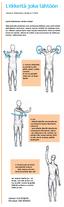 Julkaistu Eläkeläinen-lehdessä 5/2016 Hyvät Eläkeläinen lehden lukijat! Tällä palstalla aloitetaan uusi virikesarja liikkeitä, joita voitte tehdä yhdistyksien kerhoissa, kaverin kanssa lenkillä tai vaikkapa
Julkaistu Eläkeläinen-lehdessä 5/2016 Hyvät Eläkeläinen lehden lukijat! Tällä palstalla aloitetaan uusi virikesarja liikkeitä, joita voitte tehdä yhdistyksien kerhoissa, kaverin kanssa lenkillä tai vaikkapa
ViLLE Mobile Käyttöohje
 ViLLE Mobile Käyttöohje -TEKSTI- JUHANI VÄÄTÄJÄ -TAITTO- TOMMY JOHANSSON Verkossa http://ville.utu.fi http://villeteam.fi villeteam@utu.fi 2013 2015. ViLLE Team. Tämän kirjan kopiointi muuttamattomana
ViLLE Mobile Käyttöohje -TEKSTI- JUHANI VÄÄTÄJÄ -TAITTO- TOMMY JOHANSSON Verkossa http://ville.utu.fi http://villeteam.fi villeteam@utu.fi 2013 2015. ViLLE Team. Tämän kirjan kopiointi muuttamattomana
1. Kalenterin omistajan käyttöohje
 1. Kalenterin omistajan käyttöohje 1.1. Kielen vaihtamien Ajanvarausjärjestelmässä kielen vaihtaminen tapahtuu painamalla sivun ylälaidassa olevia lippuja. 1.2. Kirjautuminen Kirjautumissivulla käyttäjä
1. Kalenterin omistajan käyttöohje 1.1. Kielen vaihtamien Ajanvarausjärjestelmässä kielen vaihtaminen tapahtuu painamalla sivun ylälaidassa olevia lippuja. 1.2. Kirjautuminen Kirjautumissivulla käyttäjä
